Επιδιόρθωση: Spellbreak Crashing στο My Windows PC
μικροαντικείμενα / / August 04, 2021
Εδώ είναι μερικά άσχημα νέα, παιδιά! Spellbreak, ένα βιντεοπαιχνίδι τρίτων ατόμων που βασίζεται στην κατηγορία δωρεάν παιχνιδιού, καταρρέει στον υπολογιστή με Windows. Πολλοί παίκτες έχουν αναφέρει το ίδιο πρόβλημα στα φόρουμ του Reddit. Εάν περνάτε το ίδιο, μην ανησυχείτε! Έχετε προσγειωθεί στο σωστό μέρος. Έχουμε συγκεντρώσει όλες τις διαθέσιμες διορθώσεις εδώ σε αυτό το άρθρο. Σας προτείνουμε να διαβάσετε ολόκληρο το άρθρο και να εξετάσετε κάθε επιδιόρθωση. Ας αρχίσουμε λοιπόν με τον τρόπο διόρθωσης του Spellbreak που παρουσιάζεται σε σφάλμα στο πρόβλημα με τον υπολογιστή με Windows.

Πώς να διορθώσετε το Spellbreak Crashing στον υπολογιστή με Windows;
Δυστυχώς, δεν υπάρχει συγκεκριμένη αιτία της κατάρρευσης του Spellbreak. Επομένως, ίσως χρειαστεί να δοκιμάσετε πολλές επιδιορθώσεις για να απαλλαγείτε από το πρόβλημα διακοπής λειτουργίας. Ωστόσο, μην πανικοβληθείτε! Όλες οι διορθώσεις σε αυτό το άρθρο είναι εύκολες και δεν θα σας αφιερώσουν πολύ χρόνο. Επίσης, έχουμε διαιρέσει τις διορθώσεις σε βασικές διορθώσεις και διορθώσεις εκ των προτέρων. Επομένως, πρέπει να ξεκινήσετε με βασικές επιδιορθώσεις, αλλά εάν το πρόβλημα που παρουσιάστηκε δεν επιλυθεί, μπορείτε να δοκιμάσετε σύνθετες διορθώσεις.
Βασικές διορθώσεις για να διορθώσετε το Spellbreak Crashing στον υπολογιστή με Windows
Για να διορθώσετε το σφάλμα Spellbreak σε υπολογιστή με Windows, μπορείτε να ακολουθήσετε τις ακόλουθες βασικές επιδιορθώσεις:
Επιδιόρθωση 1: Επανεκκινήστε τον υπολογιστή σας
Αυτή είναι η ευκολότερη και πιο αξιόπιστη λύση εδώ και χρόνια. Πρέπει απλώς να βγείτε από το Spellbreak και να επανεκκινήσετε τον υπολογιστή. Μετά την επανεκκίνηση, ανανεώστε το καλά και επανεκκινήστε το Spellbreak για να δείτε αν το πρόβλημα που αντιμετωπίστηκε έχει επιλυθεί ή όχι.
Επιδιόρθωση 2: Ελέγξτε τις ελάχιστες απαιτήσεις συστήματος για το Spellbreak
Εάν ο υπολογιστής σας με Windows δεν πληροί τις απαιτήσεις, είναι πιθανό να διακοπεί πολύ συχνά. Επομένως, πρέπει να βεβαιωθείτε ότι ο υπολογιστής σας πληροί όλες τις ακόλουθες απαιτήσεις συστήματος για το Spellbreak:
- Λειτουργικό σύστημα: 64-bit Windows 10
- Επεξεργαστής: Intel Core i5-6400
- Μνήμη: RAM 8 GB
- Γραφικά: NVIDIA GeForce GT640 / Radeon R7 Series
Επιδιόρθωση 3: Ενημέρωση λειτουργικού συστήματος Windows
Ένα ξεπερασμένο λειτουργικό σύστημα μπορεί να προκαλέσει πρόβλημα διακοπής του Spellbreak. Επομένως, είναι απαραίτητο να ενημερώσετε και να εγκαταστήσετε όλες τις ενημερώσεις των Windows για να βελτιώσετε την απόδοση και την ασφάλεια. Τέλος πάντων, εάν δεν γνωρίζετε τη διαδικασία ενημέρωσης των παραθύρων, μην ανησυχείτε.
Για να ενημερώσετε το λειτουργικό σύστημα Windows, ακολουθήστε τα παρακάτω βήματα:
- Παω σε Ενημέρωση και ασφάλεια σε Ρυθμίσεις
- Τώρα, επιλέξτε έλεγχος για ενημερώσεις. Εάν υπάρχει διαθέσιμη ενημέρωση, επιλέξτε Λήψη και εγκατάσταση
- Αφού ολοκληρωθεί η ενημέρωση, επανεκκινήστε τον υπολογιστή και επανεκκινήστε το παιχνίδι για να δείτε αν το πρόβλημα που αντιμετωπίστηκε έχει επιλυθεί ή όχι.
Επιδιόρθωση 4: Ενημερώστε το πρόγραμμα οδήγησης γραφικών
Να θυμάστε πάντα, ότι το σημερινό παιχνίδι απαιτεί την τελευταία έκδοση γραφικών. Επομένως, πρέπει να ελέγξετε εάν το πρόγραμμα οδήγησης γραφικών σας έχει ενημερωθεί ή όχι. Οι κατασκευαστές προγραμμάτων οδήγησης γραφικών ενημερώνουν τα προγράμματα οδήγησης τους κατά καιρούς, οπότε είμαι σίγουρος ότι η τελευταία έκδοση πρέπει να είναι διαθέσιμη. Έτσι, για να ενημερώσετε το πρόγραμμα οδήγησης γραφικών, ακολουθήστε τα παρακάτω βήματα:
- Επισκεφτείτε τον επίσημο ιστότοπο των κατασκευαστών καρτών σας.
- Επίσημος ιστότοπος Nvidia
- Ιστότοπος AMD
- Τώρα, αναζητήστε το μοντέλο της ακριβούς κάρτας γραφικών σας.
- Πραγματοποιήστε λήψη της πιο πρόσφατης διαθέσιμης ενημέρωσης για το πρόγραμμα οδήγησης γραφικών και εγκαταστήστε την.
Τώρα, επανεκκινήστε τον υπολογιστή σας των Windows 10 και ελέγξτε για το πρόβλημα διακοπής του Spellbreak.
Διαφημίσεις
Προηγμένες διορθώσεις για να διορθώσετε το Spellbreak Crashing στον υπολογιστή σας με Windows
Εξακολουθεί να τερματίζει το πρόβλημα διακοπής λειτουργίας; Δοκιμάστε τώρα τις παρακάτω σύνθετες επιδιορθώσεις για να διορθώσετε το σφάλμα Spellbreak σε υπολογιστή με Windows:
Επιδιόρθωση 1: Επαληθεύστε το αρχείο του Spellbreak
Τα ζητήματα ακεραιότητας με το αρχείο του παιχνιδιού μπορεί να οδηγήσουν σε διακοπή του Spellbreak όλη την ώρα. Επομένως, για να ελέγξετε και να επαληθεύσετε την ακεραιότητα του αρχείου Spellbreak, μπορείτε να ακολουθήσετε τα ακόλουθα βήματα:
- Πρώτα απ 'όλα, ανοίξτε το Εκκίνηση παιχνιδιών Epic.
- Τώρα, επιλέξτε βιβλιοθήκη από το αριστερό μενού.
- Στο Spellbreak, θα βρείτε το Ρυθμίσεις εικόνισμα. Κάντε κλικ σε αυτό.
- Πρέπει τώρα να ορίσετε την επιλογή επαλήθευσης.
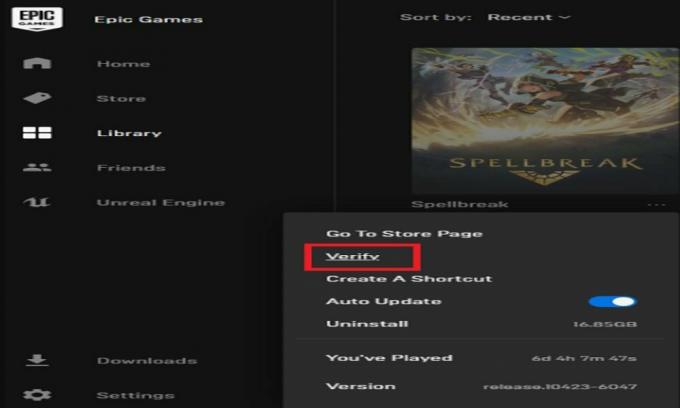
- Θα πάρει λίγο χρόνο. Επομένως, πρέπει να περιμένετε.
Αφού ολοκληρώσετε την επαλήθευση, επανεκκινήστε το Spellbreak και απολαύστε το παιχνίδι.
Διαφημίσεις
Επιδιόρθωση 2: Απενεργοποίηση επικάλυψης εμπειρίας Ge-Force
Μπορείτε επίσης να προσπαθήσετε να απενεργοποιήσετε το GeForce Experience Overlay εάν είστε χρήστης του NVIDIA. Ωστόσο, αυτό χρησιμοποιεί επίσης πολλούς πόρους του υπολογιστή σας και αυτό μπορεί να οδηγήσει σε συνεχή διακοπή του παιχνιδιού. Έτσι, για να απενεργοποιήσετε το GeForce Experience Overlay, μπορείτε να ακολουθήσετε τα παρακάτω βήματα:
- Πρώτον, ανοίξτε Εμπειρία GeForce.
- Τώρα πρέπει να κάνετε κλικ στο Εικονίδιο γραναζιού πάνω δεξιά.
-
Στη συνέχεια κάτω από το Γενική ενότητα, Κάνε κλικ στο Επικάλυψη εντός παιχνιδιού κουμπί για να απενεργοποιήσετε αυτήν τη λειτουργία. Θα είναι σε εναλλαγή.

Συγχαρητήρια! Έχετε απενεργοποιήσει επιτυχώς την επικάλυψη GeForce Experience στον υπολογιστή σας. Επανεκκινήστε το Spellbreak για να δείτε αν το πρόβλημα που έχει διακοπεί έχει επιλυθεί ή όχι. Επίσης, οι παίκτες που χρησιμοποιούν Discord ή Radeon Overlay θα πρέπει να το απενεργοποιήσουν. Εάν εξακολουθείτε να αντιμετωπίζετε σφάλματα στον υπολογιστή σας, μην πανικοβληθείτε! Υπάρχουν ακόμη διαθέσιμες διορθώσεις που δίνονται ακριβώς παρακάτω.
Επιδιόρθωση 3: Διακοπή Overclocking

Το overclocking παρέχει πολλά οφέλη, όπως μια δωρεάν απόδοση απόδοσης. Ωστόσο, μπορεί να προκαλέσει βλάβη στο σύστημά σας και να οδηγήσει σε διακοπή του παιχνιδιού. Αν λοιπόν κάνετε overclocking ή Turbo boosting hardware στον υπολογιστή σας, σας προτείνουμε να σταματήσετε το overclocking.
Αυτή η επιδιόρθωση αποδείχθηκε επιτυχημένη για πολλούς παίκτες που προσπαθούσαν να επιδιορθώσουν το πρόβλημα του Spellbreak. Επομένως, πρέπει να επαναφέρετε τον επεξεργαστή ή την GPU στο προεπιλεγμένο επίπεδο. Επίσης, απενεργοποιήστε το Intel Turbo Booster από τις ρυθμίσεις του BIOS.
Επιδιόρθωση 4: Δοκιμάστε το Clean Boot
Οι διενέξεις λογισμικού μπορούν επίσης να προκαλέσουν διακοπή παιχνιδιών. Επομένως, για να εκτελέσετε μια καθαρή εκκίνηση, μπορείτε να ακολουθήσετε τις ακόλουθες ενημερώσεις κώδικα:
- Το πρώτο βήμα για να ανοίξετε το Τρέξιμο πλαίσιο διαλόγου (Πατήστε Windows + R)
- Τώρα, πληκτρολογήστε MSConfig και μετά Εισαγω
- Εντοπίστε το Υπηρεσίες και στη συνέχεια πρέπει να επιλέξετε το πλαίσιο δίπλα Απόκρυψη όλων των υπηρεσιών της Microsoft
- Πρέπει να βρείτε υπηρεσίες που ΔΕΝ ανήκουν στους κατασκευαστές καρτών γραφικών, όπως NVIDIA, AMD ή Intel.
- Τώρα, αποεπιλέξτε όλο το πλαίσιο δίπλα σε αυτές τις υπηρεσίες.
- Κάντε κλικ Εντάξει για να αποθηκεύσετε τις αλλαγές.
Τώρα, επανεκκινήστε τον υπολογιστή σας με Windows. Επανεκκινήστε το Spellbreak τώρα για να απολαύσετε το άψογο παιχνίδι.
Επιδιόρθωση 5: Απενεργοποίηση VSync
Τελευταίο αλλά εξίσου σημαντικό. Το VSync επιδιορθώνει το πρόβλημα της οθόνης σε ορισμένα παιχνίδια. Ωστόσο, μπορεί επίσης να προκαλέσει αστάθεια. Επομένως, είναι καλύτερο να απενεργοποιήσετε το VSync για να διορθώσετε το πρόβλημα που παρουσιάστηκε. Μπορείτε να ακολουθήσετε τα παρακάτω βήματα για να το κάνετε:
- Κάντε δεξί κλικ στην επιφάνεια εργασίας και επιλέξτε Πίνακας ελέγχου NVIDIA
- Τώρα, επιλέξτε Διαχείριση ρυθμίσεων 3D από το αριστερό μενού.
- Στο Γενικές ρυθμίσεις καρτέλα, κάντε κλικ στο κείμενο δίπλα Κατακόρυφος συγχρονισμός και επιλέξτε ΜΑΚΡΙΑ ΑΠΟ.
Αυτό είναι. Τώρα, επανεκκινήστε το παιχνίδι και απολαύστε το Spellbreak χωρίς διάλειμμα.
Διαβάστε επίσης: Πώς να επιδιορθώσετε το πρόβλημα του Loose Trigger Controller PS5
Λοιπόν, αυτό είναι, παιδιά. Αυτές ήταν όλες οι πιθανές επιδιορθώσεις για να διορθώσετε το σφάλμα Spellbreak στο πρόβλημα του υπολογιστή σας με Windows. Εν τω μεταξύ, εάν κολλήσετε σε οποιαδήποτε διόρθωση που αναφέρεται παραπάνω, μπορείτε να σχολιάσετε παρακάτω. Σίγουρα θα σας βοηθήσουμε από αυτήν την κατάσταση.



